Testiranje bliskovnega pogona za zmogljivost

- 689
- 57
- Willie Swift
Hitro naraščajoča priljubljenost trdnih pogonov je povzročila ogromno blaga, ponaredkov in odkrito smeti z nizko kakovostjo. Torej, ko kupite še en poceni bliskovni pogon, tvegate, da izgubite pomembne podatke, ki so bili zabeleženi na njem. Da bi preprečili takšno situacijo.

Za preprečevanje težav pri delovanju bliskovnega pogona je treba diagnosticirati.
Uvod
V najbolj splošnem primeru je "kul" pogona USB običajno meriti z glasnostjo, ta pristop odraža eno vrstico resnice, vendar ga ni mogoče imenovati popolna. Poleg dejanske glasnosti, ki se, mimogrede, dejansko lahko izkaže, da je daleč od deklariranja, ima bliskovni pogon druge parametre, ki se jih bomo naučili razlikovati in izmeriti vsakega. To je hitrost branja, hitrost snemanja, poškodovani sektorji in številne vrste različnih napak.
V tem članku bomo upoštevali več specializiranih in programov, najprej pa bomo poskusili uporabiti funkcionalnost vgrajenega -in Windows. Ne bo nam pomagal najti vseh odgovorov na naša vprašanja, ampak preveriti disk za napake in jih popraviti. Začnimo.
Uporabljamo funkcionalnost Windows
Pod tem naslovom bomo ugotovili, kako preveriti bliskovni pogon USB za pokvarjene sektorje z uporabo Windows zmogljivosti. Najprej vstavimo svojo napravo v gnezdo računalnika ali prenosnika in stopimo v "moj računalnik", da vidimo, kakšno črko je bilo določeno, na primer, to je črka "H", ne pozabite tega trenutka, črka bo Will Pridite koristno za nas. Malo spodaj bom navedel ekipo, kjer se bo pojavila ta črka, ga boste morali zamenjati s svojim.
Kakšna bodo naša dejanja? Ukazu moramo dati sistem, da bo naš USB preveril za poškodovane sektorje in jih, če je mogoče, obnoviti. To lahko storimo takoj iz okna "Execute" ali po vnosu ukazne vrstice.
Uporabili bomo ukaz chkdsk, kar pomeni preverjanje diska.
Prvi način. Kliknite kombinacijo tipk "Win+R", znajdemo se v oknu "Execution", vnesite ukaz "chkdsk h:/f/r" tam. Pismo "F" je odgovorno za škodo na datotečnem sistemu in "R" - za sektorje.
Druga metoda. Na enak način gremo na "Execute", samo vnesemo ukaz "cmd", to nas bo pripeljalo v ukazno vrstico. Priporočljivo je uporabiti to določeno metodo, nato lahko sledimo in razumemo, da z našimi sektorji in datotečnim sistemom. Isto ekipo zapeljemo v ukazno črto in čakamo na rezultat.

Načeloma je to vse sposobno za vdove, nato bomo uporabili specializirane programe.

Preverite bliskavico
Prvi program za preverjanje bliskovnega pogona je preverjanje bliskavice. Ni najbolj priročen program, ki ga lahko uporabite, sprva so nekatere funkcije lahko nevšečne, vendar je treba vse razjasniti z navedenimi navodili.
Torej, očitno moramo prenesti program. Arhiv je že na našem namizju, razpakiramo. Prenosni pripomoček, namestitev ne zahteva.
Najprej kopiramo vse potrebne datoteke na drug medij, saj bomo na koncu morali formatirati bliskovni pogon.
Po zagonu preverjanja bliskavice bomo videli okno, razdeljeno na sektorje z različnimi nastavitvami, spodaj na posnetkih zaslona, navaja, kako nastaviti te nastavitve za preverjanje enega od pogonskih parametrov.
Najprej izberite našo napravo v stolpcu "Naprava", vse potrebne informacije po preverjanju se prikažejo v ustreznem polju. Po nastavitvi vseh radijskih diggerjev v enakem stanju kot na posnetkih zaslona morate klikniti "Start!"In potrdite svojo odločitev. Veliko polje na desni nam bo pokazalo stanje spominskih celic, na zavihku Legend lahko določite barvno vrednost. Kako preveriti resnično glasnost bliskovnega pogona? Začnimo, prvi pregled bo vplival na to vprašanje:
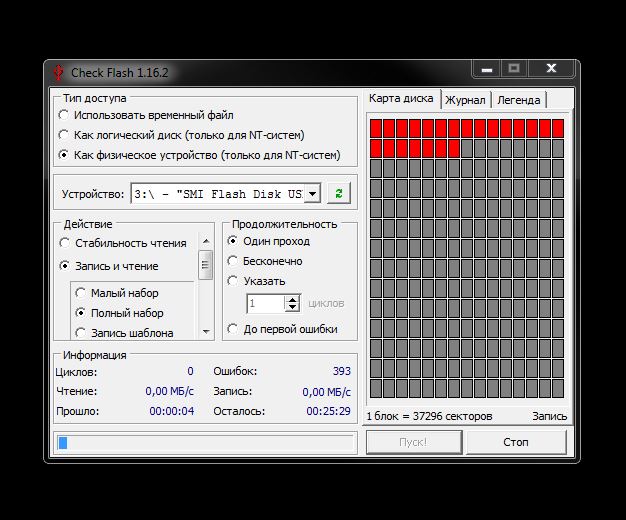
Preverjanje bliskovitega pogona za hitrost branja in snemanja:
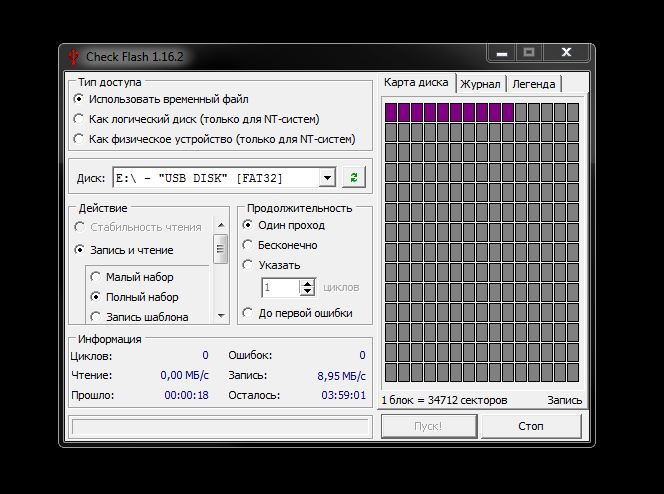
Flobe test za celice z napakami:
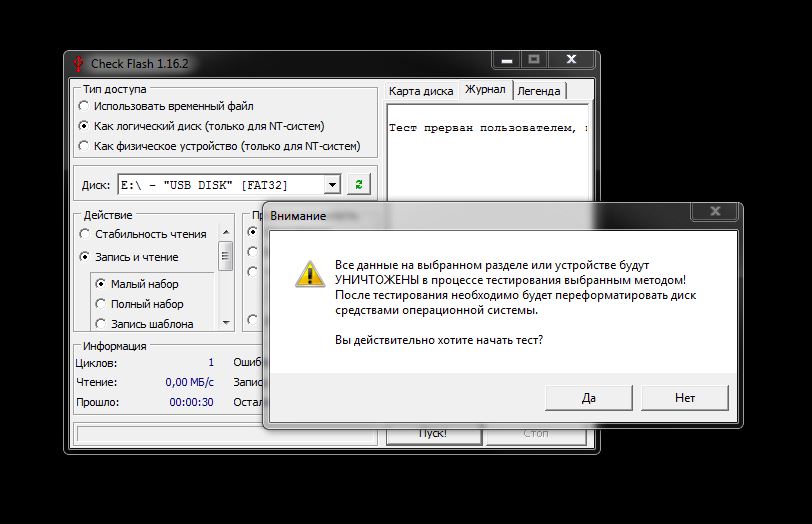
Po vseh testih gremo na zavihek "Magazine" in opazujemo poročilo. Če je preveč različnih napak, ni priporočljivo shranjevanje pomembnih podatkov na takšen medij, obstaja velika verjetnost, da jih izgubite. Med delovanjem preverite, ali je na našem mediju ustvaril različne datoteke, da se jih znebimo, dovolj je, da se bliskovni pogon oblikuje s pomočjo običajnega prevodnika.
Flash pomnilnik Toolkit
Naslednji program za testiranje bliskavice je Flash Memory Toolkit. Zelo močan izdelek. Licenca stane kar nekaj, a absolutno vse funkcije so na voljo v preizkusni različici, za nas je to reševalec. Funkcija programa je široka, vendar so njegove glavne značilnosti: obnova izgubljenih podatkov in zaščitena brisanje (upoštevajte spodaj). Tema članka je testiranje bliskovnega pogona, zato bomo seveda vplivali na ustrezne odseke.
Seveda smo aplikacijo prenesli, jo namestili in predstavili pred nami v oknu programa:
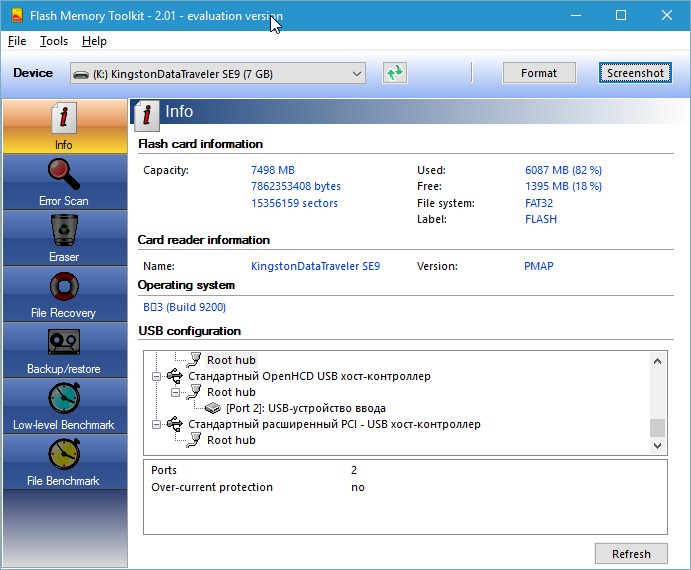
Ne bomo hiteli, skozi vse pomembne elemente vmesnika. Najprej dodajte naš bliskovni pogon v obdelavo (črta v zgornjem levem kotu). Poleg te vrstice so gumbi za oblikovanje in posnetek zaslona, nič nenavadnega. Poleg tega, nekoliko nižje na levi, vidimo ploščo zavihka, to so glavne funkcije programa, uporabili jih bomo.
- Prvi zavihek "Informacije" nam ponuja vse primarne informacije o našem prevozniku: zmogljivost, prosti prostor, datotečni sistem, ime itd. D.
- Drugi zavihek "Sken napak" govori sam zase. Takšen ček je zelo dobro izvesti takoj po nakupu pogona s trdnim stanjem.
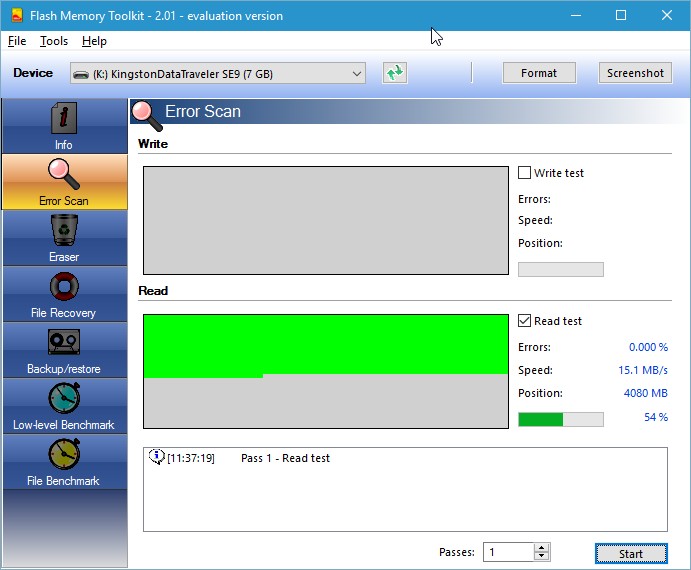
- Tretji zavihek - čiščenje na disku, vendar posebno čiščenje. Po tem oblikovanju ni mogoče obnoviti podatkov, delo s samim datotečnim sistemom se dogaja, funkcija je nenadomestljiva v smislu varnosti in zaupnosti podatkov.
- "Obnovitev datotek" - to lahko prenesete ta program. Ni toliko analogov tega zavihkov o funkcionalnosti v Runetu. Pravzaprav imamo popolno obnovo izgubljenih podatkov, seveda podatkov, ki so se na običajni način izbrisali kot posledica napake ali okvare algoritma. Izberite želeno vrsto datotek, ki jih bomo iskali, počakaj. Program bo ponudil seznam vseh datotek izbrane vrste, vendar moramo izbrati določene datoteke za obnovo. Za slike je na voljo predogled, zelo priročna in uporabna funkcija, skoraj vse najbolj priljubljene razširitve datotek so podprte. Pomembna točka - vse datoteke obnovitve shranite na kateri koli drug medij, ki se razlikuje od tistega, s katerim se proizvajajo vse manipulacije.
- Varnostno kopiranje/obnovitev - navadna varnostna kopija, tukaj se ne bomo ustavili.
- Referenčno vredno merilo -nizko na ravni -preverjanje preverjanja z nizko stopnjo, analog funkcije prejšnjega programa.
- Benchmark datoteke - spremenjena funkcija merjenja funkcij z vezavo na velikost premaknjene datoteke.
Pregledali smo vse funkcije tega programa, čas je, da sklepamo.
Zaključek
V tem članku smo ugotovili, kako preveriti pomnilniško kartico za zmogljivost. Ni malo načinov in preučili smo le majhen del obstoječega. Programi za diagnosticiranje in obnavljanje bliskovnih pogonov - desetina, samo izbrati moramo zase, ki bo izpolnil vse naše zahteve.
- « Reševanje težav z Ubuntu Applications Manager
- Zamenjava baterije z iPhone 5 in njenimi spremembami »

